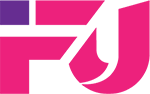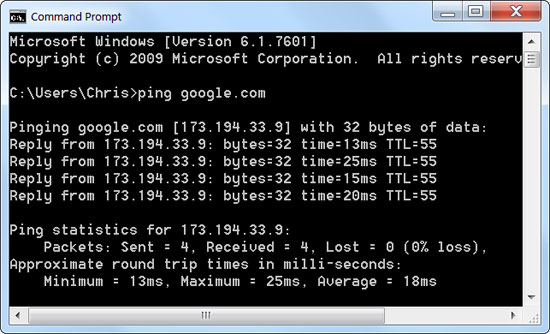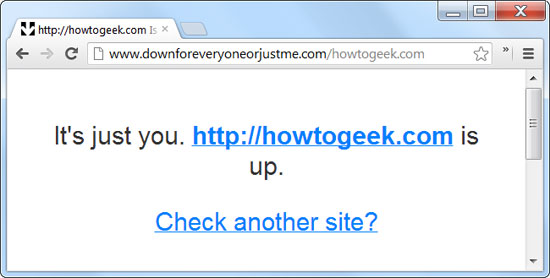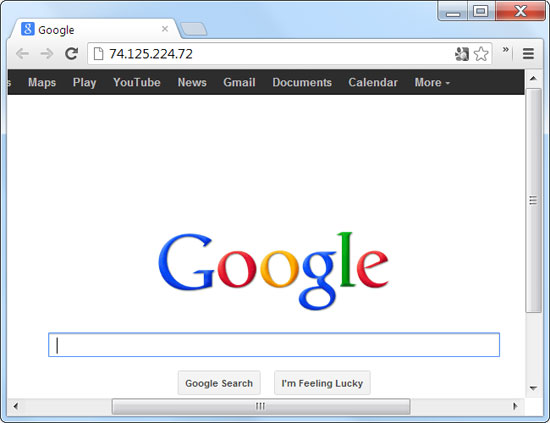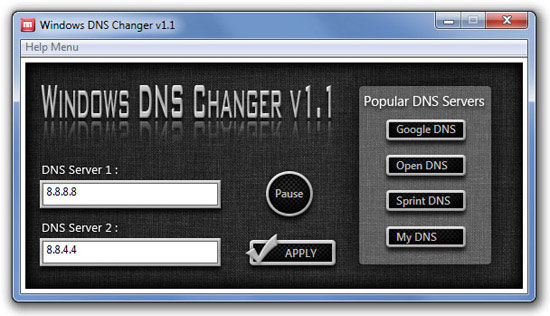Bật mí thủ thuật khắc phục sự cố kết nối internet của bạn

Internet luôn là một phần không thể thiếu trong cuộc sống của mọi người, vì vậy các vấn đề về kết nối Internet thực sự là một thảm họa và vấn đề cấp thiết cần được quan tâm. Đôi khi những sự cố này không phải do nhà cung cấp dịch vụ mà do máy tính hoặc cáp hoặc modem.
Vì vậy, bài viết này sẽ giới thiệu một số nguyên nhân và cách khắc phục cơ bản cho sự cố kết nối Internet.
Thông qua lệnh Ping
Lệnh Ping là một cách dễ dàng để kiểm tra xem Internet của bạn có hoạt động hay không và có thể truy cập một số trang web nhất định hay không. Trong menu “Start”; nhập “Command Prompt” và nhập lệnh Ping Google.com hoặc PingGenk.vn vào cửa sổ “Command Prompt”. Lệnh này sẽ gửi gói dữ liệu đến máy chủ của website và nhận tín hiệu phản hồi. Nếu bạn thấy tín hiệu phản hồi chậm; điều đó có nghĩa là Internet của bạn đang hoạt động bình thường và bạn có thể truy cập nó trên trang web này.
Nếu bạn không nhận được phản hồi từ một trang web nào đó; bạn sẽ không thể truy cập trang web đó. Nếu các trang web khác cũng vậy; mạng Internet của bạn đã bị đóng và đang gặp vấn đề. Nếu thời gian trễ kéo dài; bạn vẫn có thể truy cập trang web; nhưng trang web sẽ tải rất lâu.
Một số trang web sẽ không bao giờ phản hồi lệnh Ping. Ví dụ: ngay cả khi bạn vẫn có thể truy cập trang web; lệnh Ping microsoft.com sẽ không phản hồi.
Không kết nối được một trang web cụ thể
Nếu như bạn không thể truy cập một trang web; trong khi vẫn có thể ping trang web đó; vấn đề có thể nằm ở hệ thống của trang web đó tuy nhiên cũng có thể là ở bạn. Để kiểm tra điều này; bạn có thể sử dụng một số công cụ trên web như: Down For Everyone Or Just For Me hay CheckSite; các công cụ này giúp kiểm tra xem trang web đó không hoạt động với tất cả mọi người; hay chỉ với bạn mà thôi.
Nếu như kết quả cho trang web đó không làm việc với tất cả mọi người; vấn đề thuộc hệ thống của trang web. Nếu như kết quả cho rằng trang web đó chỉ không làm việc đối với bạn; thì vấn đề nằm ở bạn. Khi đã biết vấn đề nằm ở bạn; bạn nền kiểm tra lại modem và các dây kết nối; hoặc thử các cách khắc phục cơ bản sẽ đề cập trong bài.
Vấn đề về Modem và Router
Nếu bạn không thể truy cập bất kỳ trang web nào; vấn đề có thể do thiết bị Modem và Router. Modem là thiết bị giao tiếp với nhà cung cấp dịch vụ internet; trong khi Router là các thiết bị giúp chia sẻ kết nối với nhiều máy tính hoặc là bộ phát Wi-Fi. Thường Router sẽ có nhiều cổng kết nối; hiện nay nhiều thiết bị vừa là Modem; vừa có thể làm Router.
Nếu bạn gặp vấn đề về internet; điều đầu tiên nên quan sát là các đèn tín hiệu trên Modem và Router; các đèn tương ứng sẽ hiển thị nguồn điện (Power); kết nối đến máy tính (Lan), kết nối đến nhà cung cấp dịch vụ (Link) và dữ liệu đang hoạt động (Data). Bạn có thể quan sát các đèn nào không hoạt động để biết vấn đề bạn đang gặp phải. Nếu đèn Data không nháy sáng liên tục; bạn đang gặp vấn đề về mạng và nguyên nhân có thể do nhà cung cấp dịch vụ.
Tuy nhiên bạn có thể thử cách tắt đi rồi bật lại Modem; vì đôi khi một số lỗi phát sinh có thể dễ dàng khắc phục bằng cách restart giống như máy tính. Bạn cũng có thể hard reset bằng cách tìm và ấn vào nút này trên modem; tuy nhiên sau đó bạn sẽ phải tự cấu hình lại trang router trên máy của bạn. Đôi khi sự cố nằm ở Router; và để kiểm tra bạn có thể thử kết nối trực tiếp với modem không thông qua router.
Gặp vấn đề với một máy tính
Nếu như mạng internet của bạn được sử dụng chung bởi nhiều máy tính, trong đó chỉ có một máy tính không thể vào được mạng, có thể là do lỗi phần mềm trên máy đó. Đôi khi virus hoặc một số phần mềm độc hại có thể làm máy của bạn không thể kết nối internet, do đó biện pháp hữu hiệu là quét virus.
Bên cạnh đó cũng có thể do một số trình duyệt bị lỗi, do đó hãy thử với tất cả trình duyệt trên máy của bạn. Driver card mạng bị lỗi cũng là một nguyên nhân khiến cho máy tính của bạn mất mạng. Ngoài các lý do trên, DNS cũng là một nguyên nhân có thể khiến máy của bạn không thể kết nối internet.
Lỗi DNS
Khi bạn cố gắng truy cập vào trang Google.com, máy tính của bạn sẽ kết nối đến máy chủ DNS và yêu cầu đến địa chỉ IP của trang Google.com. Do đó, bạn có thể truy cập trực tiếp bằng địa chỉ IP mà không thông qua DNS, bằng cách gõ địa chỉ IP trực tiếp của trang web đó vào trình duyệt. Để xem địa chỉ IP của một trang web, bạn có thể vào Start > Command Prompt, nhập lệnh Ping trang web đó, và địa chỉ IP của nó sẽ hiển thị bên dưới.
Nếu vẫn không được, bạn nên sử dụng máy chủ DNS của hãng thứ ba, như OpenDNS. Bạn có thể thử sử dụng DNS của Google khá phổ biến hiện nay là 8.8.8.8 – 8.8.4.4, bạn có thể sử dụng phần mềm DNS Changer để đổi thay vì vào TCP/IP. Việc đổi DNS cũng giúp bạn có thể truy cập vào các trang web bị chặn.
Nếu bạn đã thử các cách trên mà vẫn không thể truy cập internet, có lẽ bạn nên gọi điện cho nhà cung cấp dịch vụ để các kỹ thuật viên khắc phục. Mặc dù vậy, việc bật tắt modem là một cách đơn giản nhưng hiệu quả nhất đối với nhiều người.
Nguồn: quantrimang.com